SharePoint でドキュメント ライブラリを削除する
不要になった Microsoft SharePoint ライブラリを削除できます。 ライブラリを削除すると、ドキュメント、ドキュメントに関するメタデータ、バージョン履歴、ライブラリの設定、およびライブラリに関連付けられている特定のアクセス許可レベルも削除されます。 ファイルの削除については、「ライブラリ内のファイルを 削除する」を参照してください。
誤ってライブラリを削除した場合や、サイトの設定方法に応じて、サイトのごみ箱からドキュメント ライブラリ SharePoint 復元できます。 詳細については、「SharePoint サイトのごみ箱のアイテムを復元する」を参照してください。
ライブラリの作成については、「SharePoint でドキュメント ライブラリを作成する」を参照してください。
注: コマンド、ボタン、リンクなど、以下の手順に記載されているオプションが表示されない場合は、管理者にお問い合わせください。 ライブラリを作成または削除するには、リストを管理するためのアクセス許可が必要です。 アクセス許可がある場合は、サイトの SharePoint ナビゲーションを変更できます。
ライブラリを削除 SharePoint
-
画面の左側にあるサイド リンク バーで、削除するライブラリに移動します。
-
[ライブラリ設定
![SharePoint Online の [設定] ボタン](https://support.content.office.net/ja-jp/media/f1f6641c-b19d-4932-adcc-5709922915dd.png)
![[ライブラリの設定] が選択されている [設定] メニュー](https://support.content.office.net/ja-jp/media/6f92ec4d-1b1a-4e04-9a20-67ffc202591e.png)
-
[ドキュメント ライブラリ設定の中央の列の [アクセス許可と管理] で、[このドキュメントライブラリを削除する] を選択します。 (このオプションが表示されない場合は、このライブラリを削除する権限が付与されていないので、サイト管理者にお問い合わせください)。
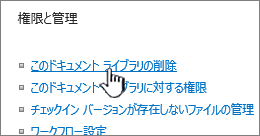
-
ライブラリを削除する必要がある場合は、[OK] を選択します。
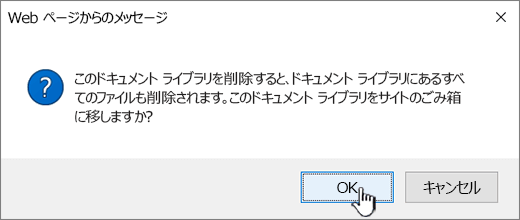
注: ダイアログのタイトルは、オンラインで使用している場合と、 を使用している場合SharePointによって異なる場合 SharePoint Server 2019。
ライブラリまたはライブラリの SharePoint Server 2016 削除 SharePoint Server 2013
-
次のいずれかの操作を行います。
-
削除するライブラリに移動します。
リボンの [ライブラリ] タブを 選択し 、[ライブラリの設定]を選択します。
![SharePoint のリボンの [ライブラリの設定] ボタン](https://support.content.office.net/ja-jp/media/cdf718fa-d792-40fc-8026-00c3b80b9e05.png)
-
[設定
![SharePoint 2016 のタイトル バーの [設定] ボタン。](https://support.content.office.net/ja-jp/media/1c22d2d8-39e0-4930-82c6-c3eee44211d3.png)
削除するライブラリの省略記号(...)をポイントして選択し、[次へ]を設定。
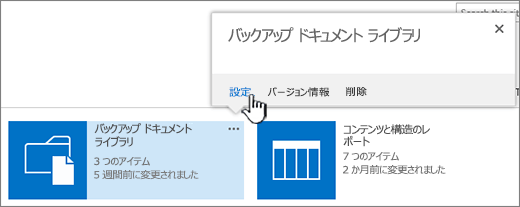
-
-
設定ページの [アクセス許可と管理] で、[このドキュメント ライブラリを削除 する] を選択します。
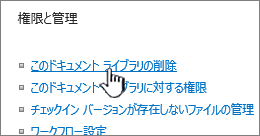
-
ライブラリを削除する必要がある場合は、[OK] を選択します。
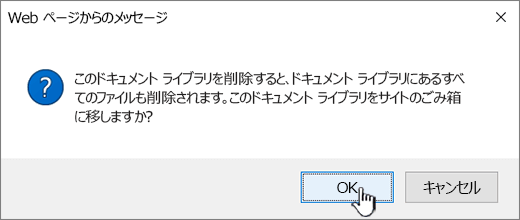
ライブラリを削除 SharePoint Server 2010
-
クイック起動でライブラリの名前を選択するか、[サイトの操作]
![[サイトの操作] メニュー](https://support.content.office.net/ja-jp/media/66f79aa3-637c-41cc-98a3-203f5c1ba928.png)
-
次のいずれかの操作を行います。
-
図ライブラリの場合は、[ライブラリ] メニューの [設定]
![[設定] メニュー](https://support.content.office.net/ja-jp/media/d320c9fd-40e6-44e4-bb6e-89d32e45168b.jpg)
-
その他のライブラリの場合は、[ライブラリツール] で [ライブラリ] タブを選択し、[ライブラリ] グループ設定ライブラリ]を選択設定。
-
-
[ アクセス許可と管理] で、[このライブラリを削除<ライブラリの種類]>選択します。
-
削除の確認を求めるメッセージが表示されたら、ライブラリを削除する必要がある場合は、[OK]を選択します。
ライブラリを削除 SharePoint Server 2007
-
ライブラリが開いていない場合は、クイック起動で、その名前を選択します。
ライブラリの名前がクイック起動に表示されない場合は、[サイトの操作]

-
[設定メニュー

たとえば、ドキュメント ライブラリで、[ドキュメント ライブラリ] を選択設定。
-
[ アクセス許可と管理] で、ライブラリの種類を削除するオプションを選択します。 たとえば、ドキュメント ライブラリで、[このドキュメント ライブラリを削除する] を選択します。
-
削除の確認を求めるメッセージが表示されたら、ライブラリを削除する必要がある場合は、[OK]を選択します。










